私はFacebookで様々な情報発信を行っています。Facebookではブログの更新情報だけでなく、重要な教育ニュースを流したり、興味深い投稿をシェアしたりしています。Facebookでじゃ多くの教育関係者が価値のある情報を発信しているのですが、たまに「Facebookの設定が勿体ない人」が目に留まります。そこで今日は、Facebookで情報発信をする際にチェックしておきたい2つの設定について紹介したいと思います。Facebookで情報を発信している方は、ぜひチェックしてみてください。
投稿の共有範囲を「公開」にする
1つめのチェックポイントは、Facebookで投稿する際の共有範囲です。この公開範囲が、下の画像のように「公開」になっているかチェックしましょう。
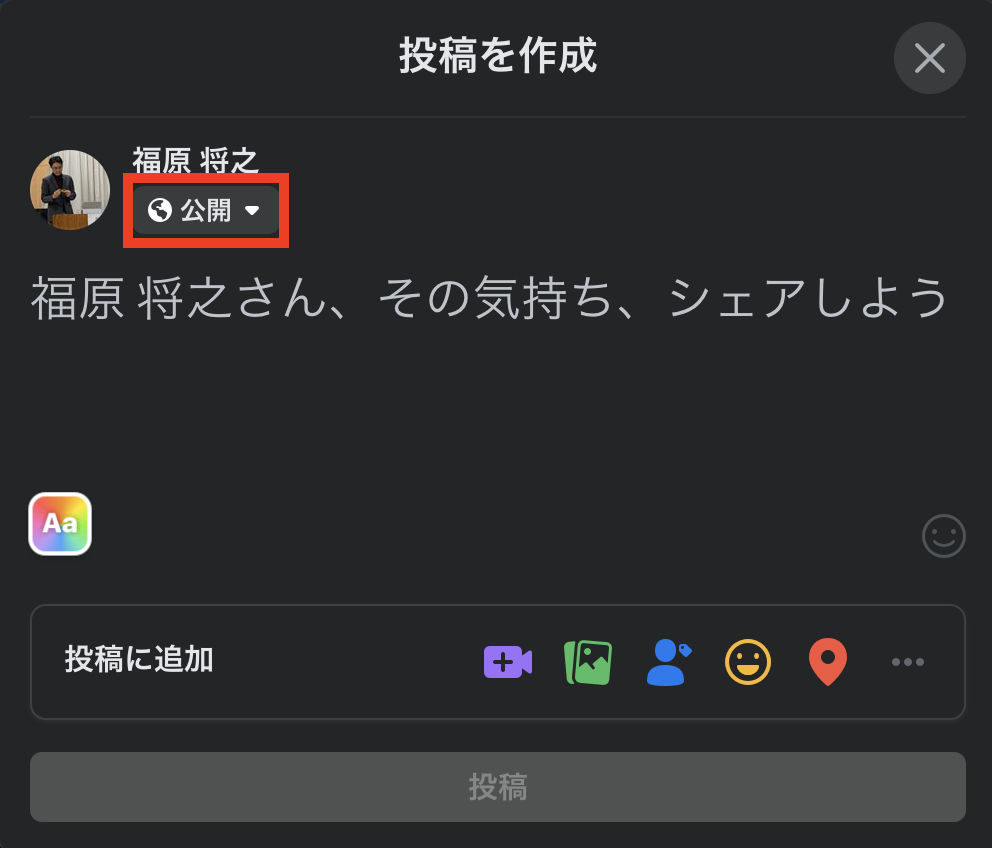
共有範囲が「友達」になっていると、その投稿は自分の友達にしか表示されません。加えて、「自分の友達」がその投稿をシェア(拡散)することもできなくなります。もしFacebookで発信した情報を広めたいのであれば、投稿の共有範囲を必ず「公開」に変更しましょう。
もし投稿の共有範囲を毎回チェックするのが面倒な場合は、デフォルトの共有範囲を「公開」に設定しておくと良いでしょう。Facebookの設定ページから「プライバシー」を選択し(①)、その中にあるアクティビティの「今後の投稿の共有範囲」を「公開」に変更(②)すればOKです。
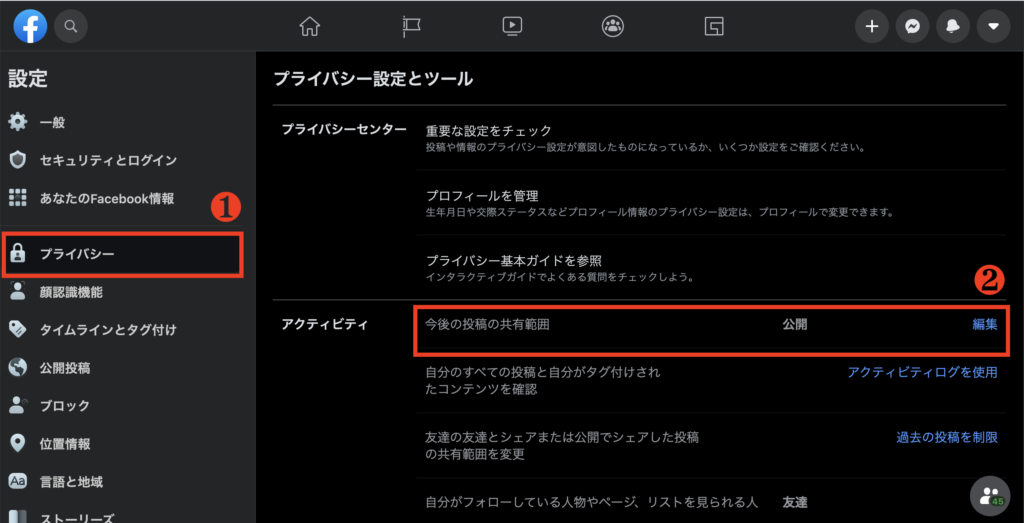
「フォローする」ボタンを追加する
2つめのチェックポイントは、Facebookのフォロー機能をオンにする設定です。SNSで情報発信をする際は、自分がどれだけの人にフォローされているかが重要になります。しかしFacebookの場合、リアルの友達以外とはつながりたくない人も多いと思います。
そこでお勧めなのが、Facebookのフォロー機能です。この機能をオンにしておくと、友達として繋がっていない人でも「自分のFacebookの投稿」をフォローしてもらうことができるのです。Facebookのフォロー機能をオンにしている人は、次のようにプロフィールページに「フォローする」ボタンが表示されます。

この「フォローする」ボタンを押せば、ユーザーは友達申請をせずに相手の投稿内容をタイムラインでチェックすることができます。(もちろん友達になったわけではないので、チェックできるのは共有範囲が「公開」の投稿だけです。)
Facebookで情報発信を行っている方は、ぜひフォロワー機能をオンにしておくことをお勧めします。フォロワー機能の設定の仕方は次の通りです。Facebookの設定ページから「公開投稿」を選択し(①)、その中にあるアクティビティの「フォローを許可する人」を「公開」に変更(②)すればOKです。
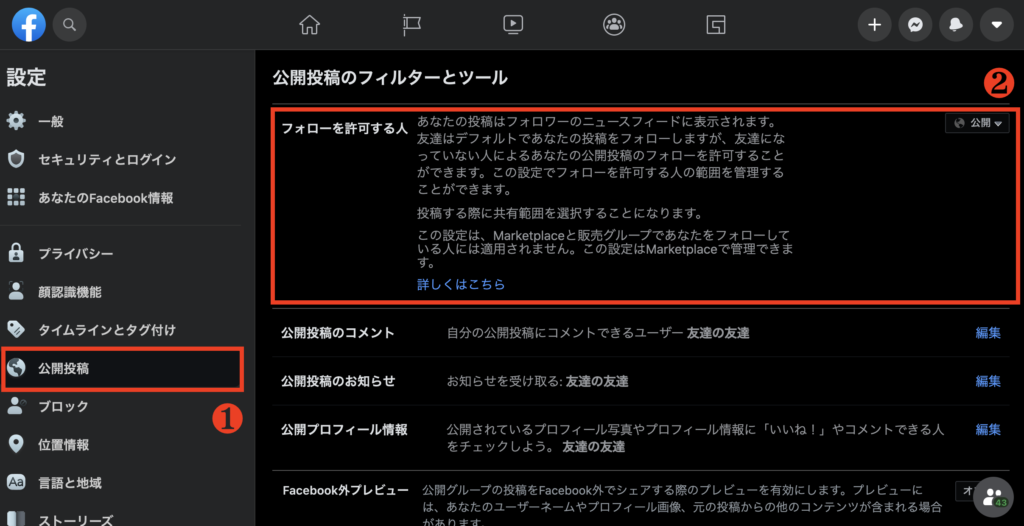
 福原将之の科学カフェ 「福原将之の科学カフェ」では、学校の先生や小学生・中学生・高校生の保護者に向けて、教育に関する情報を発信しています。カフェで読書をするような気楽な気持ちでお楽しみください。
福原将之の科学カフェ 「福原将之の科学カフェ」では、学校の先生や小学生・中学生・高校生の保護者に向けて、教育に関する情報を発信しています。カフェで読書をするような気楽な気持ちでお楽しみください。